Vorlage erstellen in Word (Serienbrief)
Erfahren Sie hier, Schritt für Schritt, wie Sie eine Dokumentenvorlage für einen Serienbrief in Word erstellen.
Word Vorlage ounuo - kompatibel erstellen (Serienbrief)
Zuerst benötigen Sie ein Word Dokument. Am Besten öffnen Sie eine bereits vorhandene Vorlage und speichern diese unter einem neuen Namen ab. Alternativ finden Sie in Ihrer ounuo-Instanz ein paar einfache Seriendruck-Vorlagen, die Sie herunterladen und auf Ihre Wünsche bearbeiten können. Oder als Vorbereitung nutzen können.
Vorbereitung für eine Dokumentenvorlage
Gehen Sie zuerst in ounuo. Hier wählen Sie mit der Sammelauswahl mindestens 2 x-beliebige Kontakte aus, mit denen Sie einen Seriendruck aus ounuo heraus starten.
Dazu können Sie unsere einfache Seriendruck-Vorlage verwenden ( Brief (DIN 5008) - Serienbrief ).
Beim Seriendruck werden immer 2 Dateien heruntergeladen. Zum einen die Word-Vorlage und zum anderen die Kontaktinformationen in Form einer Excel-Tabelle. Wichtig ist für Sie im Moment nur die Excel-Datei die heruntergeladen wird. Diese Datei (eine Mischung aus CSV und Excel) ist so vorbereitet, dass sie mit ounuo arbeiten kann. Die Datei benötigen Sie gleich, für die korrekten Seriendruckfelder in Word. Sie muss nicht extra gespeichert sein, es genügt, wenn Sie im Download-Ordner ist.
Seriendruck in Word starten
Öffnen Sie Ihre eigene Seriendruck-Vorlage in Word. Im Reiter Sendungen klicken Sie auf Seriendruck starten.
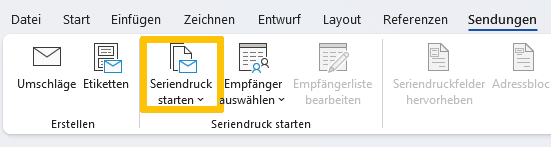
Hier wählen Sie nun Brief aus. Als nächstes klicken Sie auf Empfänger auswählen und wählen Vorhandene Liste verwenden aus. Jetzt benötigen Sie die heruntergeladene Excel-Datei aus Ihrem Download-Ordner.
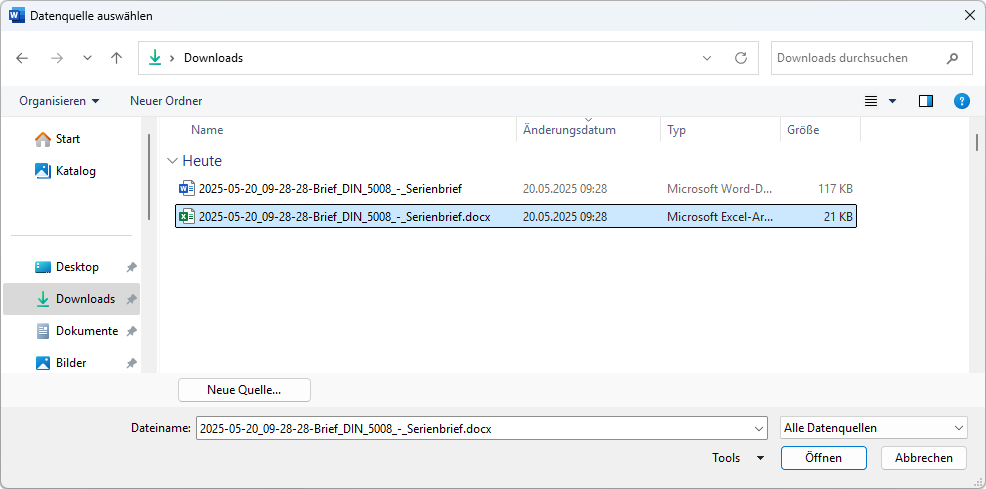
Bestätigen Sie Ihre Auswahl mit Klick auf Öffnen. Daraufhin öffnet sich erneut ein kleineres Fenster, in dem Sie die Tabelle erneut mit Klick auf OK bestätigen.
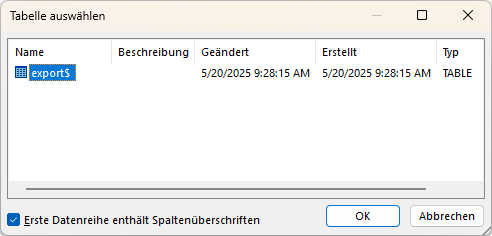
Wichtig ist hier das Häkchen unten links, Erste Datenreihe enthält Spaltenüberschriften. Denn diese Spaltenüberschriften sind die Seriendruckfelder, die Sie gleich benötigen.
Seriendruckfelder einfügen
Um ein Seriendruckfeld einzufügen klicken Sie im Word-Dokument an die gewünschteStelle, Stelle.wo das Seriendruckfeld eingefügt werden soll. Dann wählen Sie oben im Reiter Sendungen den Menüpunkt Seriendruckfeld einfügen aus. Es öffnet sich eine Auswahlliste, dies sind alle Spaltenüberschriften aus der Excel-Datei, aus der Sie das entsprechende Seriendruckfeld per Klick auswählen.
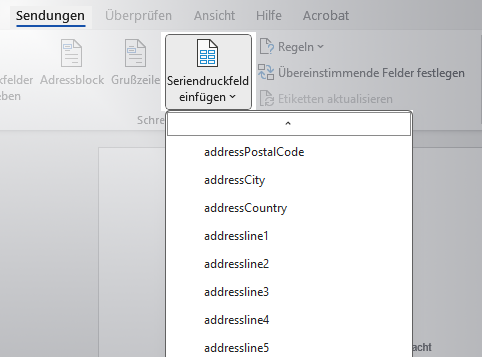
Diesen Vorgang wiederholen Sie so oft, bis alle variablen Stellen eine entsprechende Zuordnung in Form eines Seriendruckfeldes haben. Die variablen Stellen sind dabei alle Elemente im Text, in denen der Empfänger individualisiert werden soll. (Name, Anschrift, Anrede, etc.) Die Variablen sind im Word-Dokument gut an den eckigen Anführungszeichen zu erkennen. 

